(Fonte)
L’introduzione di Photoshop nel settore della fotografia ha dato un notevole impulso alla creatività e ad altri settori digitali come il web design, l’animazione, le riviste digitali, ecc. Questo strumento ha facilitato il lavoro dei fotografi principianti, di livello intermedio ed esperti, che grazie a Photoshop sono riusciti a scoprire nuove potenzialità e nuovi livelli di creatività. Si tratta quindi di uno strumento importante per tutti i fotografi, indipendentemente dal livello di abilità.
Avere ottime competenze in Photoshop significa essere in grado di migliorare una buona foto trasformandola in un capolavoro. Si tratta quindi di uno strumento fondamentale da conoscere e utilizzare per tutti i fotografi. Tuttavia, potrebbe essere necessario un po’ di tempo per padroneggiare questo software e apprendere le abilità necessarie. I numerosi cursori, i pulsanti e gli strumenti assortiti potrebbero essere troppo impegnativi all’inizio, ma quando vi eserciterete e sarete costanti, inizierete ad acquisire le competenze necessarie in poco tempo.
Come fotografo principiante, ecco cinque abilità essenziali di Photoshop che dovete imparare.
-
Pennello per la correzione delle macchie
Fare molta attenzione quando si scatta una foto non impedirà di trovare qualcosa che si ritiene fuori posto o che non dovrebbe esserci. Può trattarsi di qualsiasi cosa, dalle imperfezioni apparentemente minori a quelle più evidenti.
Fortunatamente, è possibile eliminare queste piccole imperfezioni con il pennello per la correzione delle macchie di Photoshop. Accedere alla barra degli strumenti, selezionare pennello per la correzione delle macchie e regolare la dimensione del pennello in base alle dimensioni dell’oggetto che si desidera rimuovere. Assicurarsi inoltre di scegliere consapevole del contenuto nella barra superiore. Fare clic sulla parte che si desidera rimuovere o, per gli oggetti più grandi, disegnarci sopra per farla scomparire. Se i bordi dell’oggetto rimangono nella foto, eliminarli passando il pennello su di essi. Questo strumento è più efficace nelle piccole aree. -
Vignettatura
È una tecnica utilizzata per scurire i bordi della cornice della foto per spostare lo sguardo verso il soggetto. È una procedura appropriata quando il soggetto è al centro. Secondo un saggio, gli occhi sono attratti principalmente dal lato luminoso di un’immagine piuttosto che da quello scuro. Questa tecnica crea quindi spazi scuri intorno al soggetto.
La vignettatura può essere aggiunta alla foto in diversi modi, ma uno di questi è selezionare “correzione obiettivo” dal menu filtro e scegliere la scheda personalizzata a destra, quindi aggiungerla dalla terza sezione in giù. -
Lavorare con i livelli
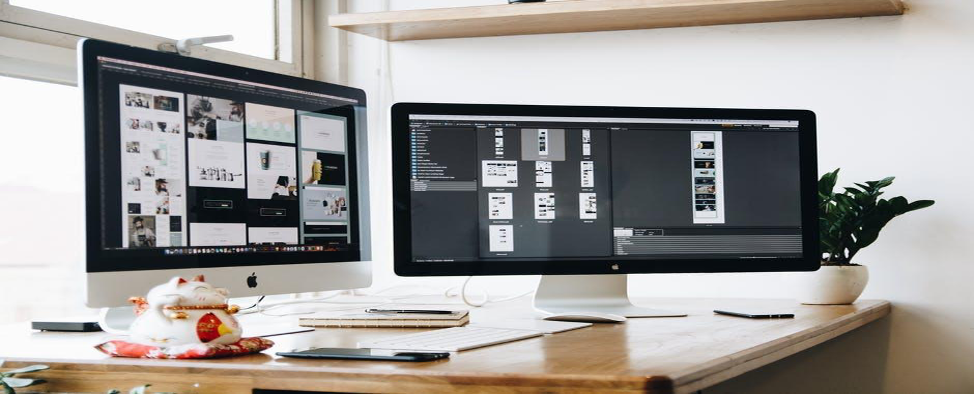
(Fonte)
Si tratta di un concetto semplice ma fondamentale. Ogni livello contiene dati. La quantità di dati visibili dipende dalla modalità di fusione e dall’opacità del livello. Immaginate di mettere un foglio di carta su una foto stampata; tutti sapranno che c’è una foto sotto il livello di carta, ma non è subito visibile. Rimuovendo i pezzetti di carta si iniziano a rivelare parti della foto.
Ora immaginate che il livello superiore sia uguale a quello sottostante. Le modifiche apportate all’opacità e alla modalità di fusione del livello superiore produrranno modifiche mirate e specifiche ad alcune parti dell’immagine e non modifiche generali che potrebbero essere troppo discordanti. La padronanza dei livelli consente di apportare modifiche a ciascuna immagine sul proprio livello. -
Ritaglio
Ci sono molte ragioni per ritagliare le foto. Alcuni di questi sono per la stampa, per raddrizzare l’orizzonte e per preparare la foto per la stampa. Questo strumento è facile da usare e si spiega da solo. È possibile ritagliare liberamente afferrando un lao e trascinando verso l’interno. Tuttavia, se si vuole ritagliare in un formato particolare, basta accedere alla barra delle opzioni e fare clic su “rapporto”.
Durante il ritaglio, assicurarsi che l’opzione elimina pixel ritagliati non sia selezionata, in modo da effettuare un ritaglio non distruttivo. L’immagine apparirà solo come ritagliata, ma non verranno eliminati i pixel in più, per cui sarà possibile modificare il ritaglio in seguito. -
Aggiunta di una cornice
L’aggiunta di una cornice alla foto è un tocco finale molto apprezzato dai fotografi ed è semplice da realizzare con Photoshop. Per prima cosa, fare clic su Dimensione tela sotto l’immagine e selezionare il colore desiderato sotto colore estensione tela. Quindi, determinare lo spessore della cornice, includendo l’altezza e la larghezza in “Nuova dimensione”.
Per determinare il risultato preferito, potrebbe essere necessario fare qualche esperimento, ma si può iniziare con il 2-3% della larghezza dell’immagine.
Conclusione
Photoshop è lo strumento ideale per un fotografo e può aiutarvi a ottenere tutti i risultati che desiderate nelle vostre foto. Prima, però, è necessario comprendere lo strumento e alcune competenze essenziali per iniziare.
Autore
Eun Rockwell è una blogger e scrittrice accademica che collabora con scrittori di saggi universitari. Le piace sperimentare nuovi argomenti ed è sempre concentrata a dimostrare il suo valore in aree di scrittura nuove e stimolanti. I suoi hobby sono leggere libri e viaggiare.


